Kuinka murtaa Word-asiakirjan salasana ilman ohjelmistoa
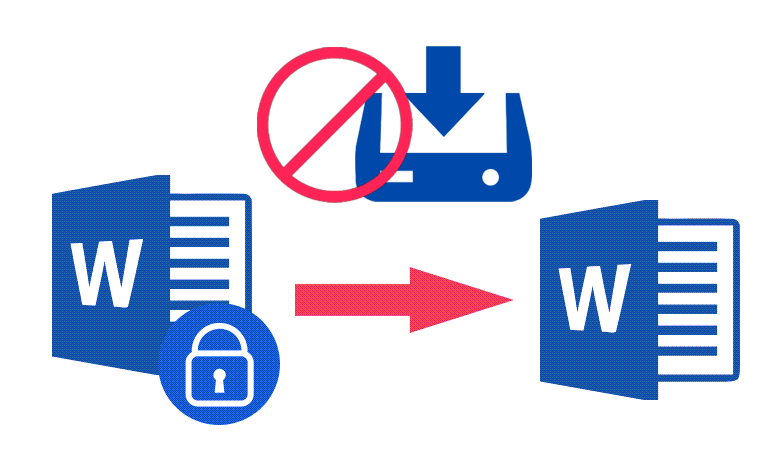
Ohjelmiston asentamisen sijaan saatat mieluummin etsiä ratkaisuja, jotka eivät edellytä ylimääräisten ohjelmistojen lataamista ensin. Mutta onko mahdollista murtaa Word-asiakirjoja vain järjestelmätyökaluilla? Ehkä voit kokeilla käyttää VBA (Microsoft Visual Basic for Applications), mutta se edellyttää, että sinun on kirjoitettava suorituslauseke itse, eikä se ole yhtä hyvä kuin jotkut ilmaiset avoimen lähdekoodin salasanan murskaajat, kuten John the Ripper. Kaiken edellä mainitun jälkeen paras tapa murtaa Word-asiakirjan salasana ilman ohjelmistoa on löytää verkosta Word-salasanojen keksijä. Tässä on kaksi sivustoa viitteellesi.
Murta Word-asiakirjan salasana Online-salasanan salauksenpurkuohjelmalla
- LostMyPass
LostMyPass toimii pilvessä, mikä tarkoittaa, että sinun ei tarvitse käyttää tietokoneesi resursseja krakkausprosessin suorittamiseen. Annat heille Word-asiakirjasi, ja he suorittavat laskelmia laskentaklusterillaan. Voit sitten sulkea verkkosivuston ikkunan ja odottaa tulosta sähköposti-ilmoituksesta.
Vaihe 1. Napsauta "KOKEILE NYT!"
Mene LostMyPassin kotisivulle ja napsauta punaista "Kokeile NYT!" -painiketta tai voit käydä tämän läpi suora linkki .
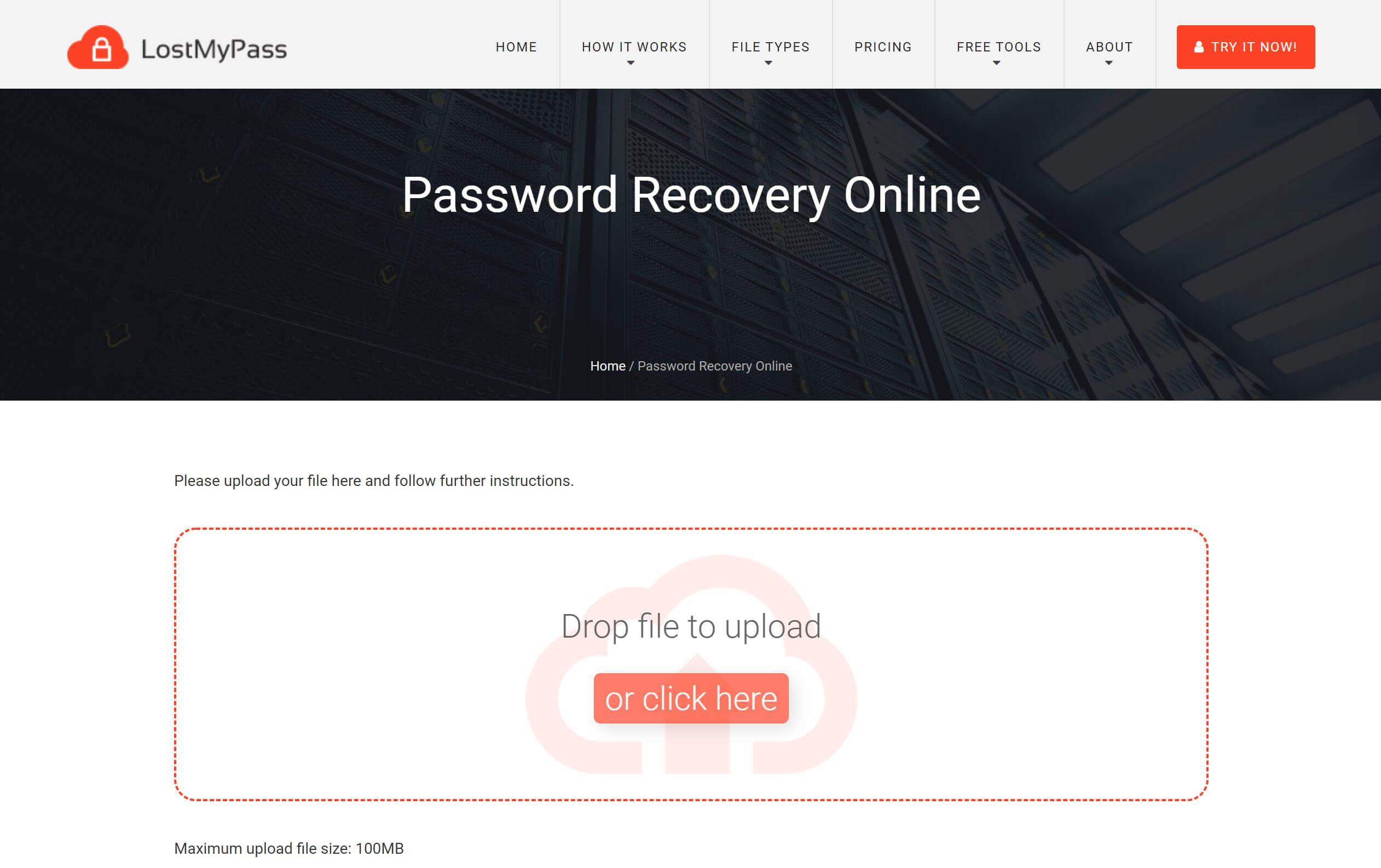
Vaihe 2. Lataa Word-asiakirjasi
Pudota Word-asiakirjasi laatikkoon tai napsauta latauspainiketta. Heikko salasanan palautus alkaa automaattisesti, kun Word-tiedoston lataus on valmis.
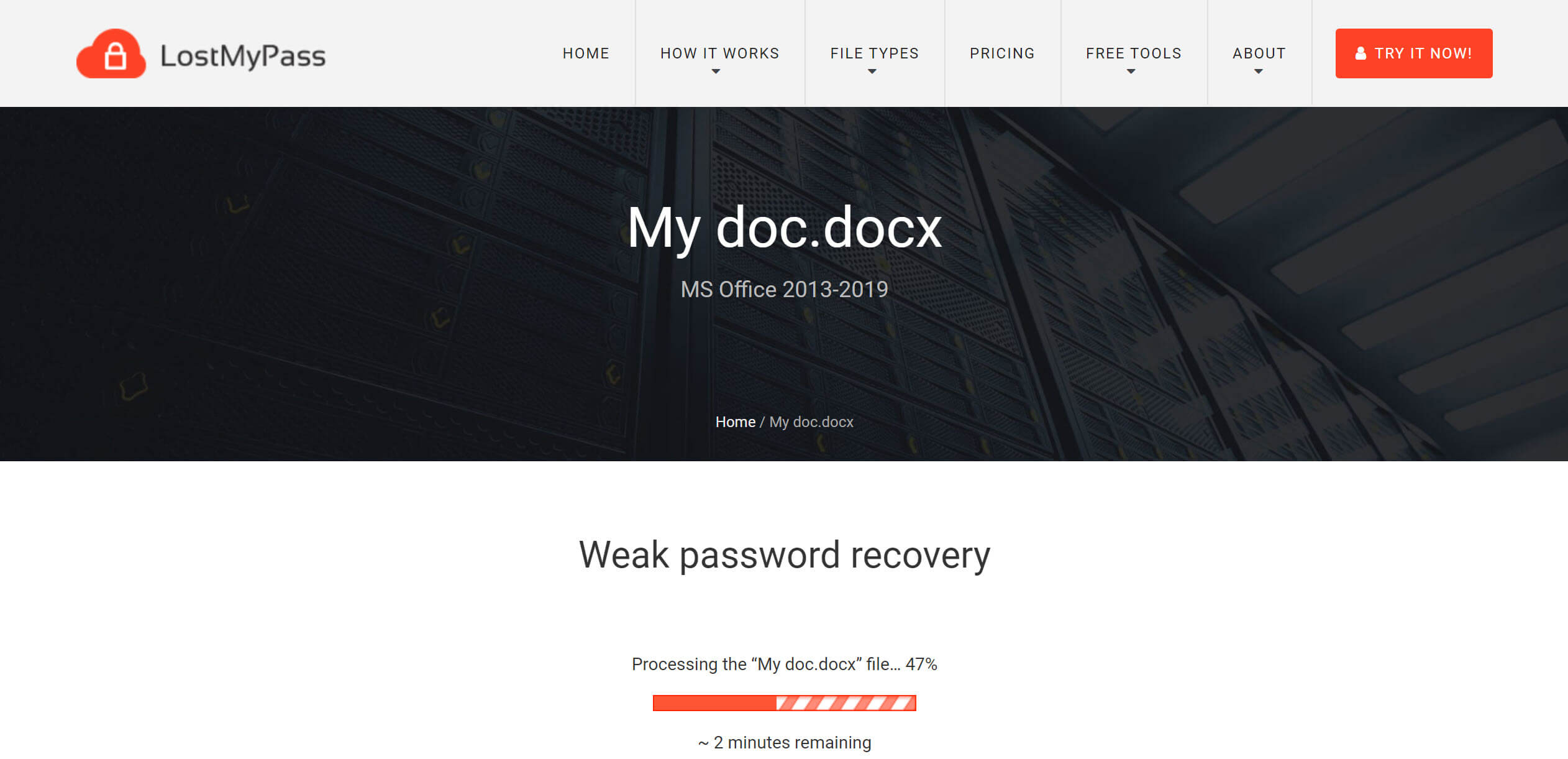
Vaihe 3. Suorita vahva salasanan palautus, jos heikko salasanan palautus epäonnistui
Jos heikko salasanan palautus onnistuu, se on hienoa! Voit saada Word-salasanasi takaisin ilmaiseksi. Mutta useimmissa tapauksissa emme ehkä ole niin onnekkaita. Tässä vaiheessa sinun on harkittava, haluatko vahvistaa sähköpostiosoitteesi, jotta voit suorittaa Strong Password Recovery -palvelun, koska tämä ei ole ilmainen palvelu. Jos se toimii, sinun on maksettava salasanan palauttamisesta (ei voi maksaa, et vain saa salasanaa). Otetaan esimerkkinä MS Office 2010-2019 Word-asiakirja, onnistuneesti murretun salasanan takaisin ottaminen vaatii 49 USD.
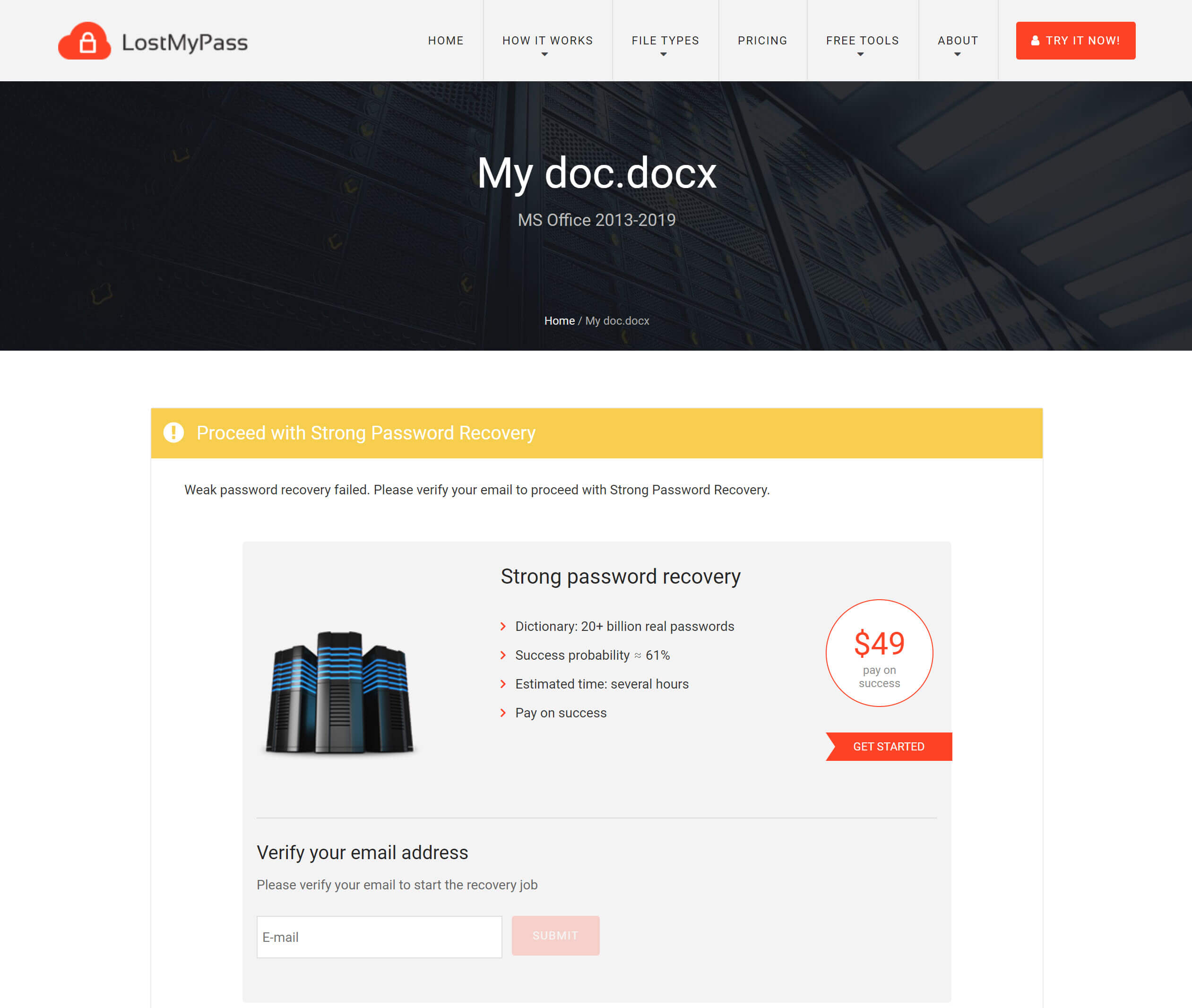
Vaihe 4. Suorita mukautettu salasanan palautus, jos vahva salasanan palautus epäonnistui
Testasin Word-asiakirjalla salasanalla 0412. Strong Password Recovery onnistui palauttamaan sen 24 tunnin sisällä. Entä jos vahva salasanan palautus epäonnistuu? Viimeinen asia, jonka LostMyPass voi tarjota, on mukautettu salasanan palautus. Siinä on laatikko, johon voit täyttää tiedot, jotka tiedät salasanasta. Mitä yksityiskohtaisempi, sitä parempi, kuten mitä hahmoja siellä on ja mitkä asemat ovat.
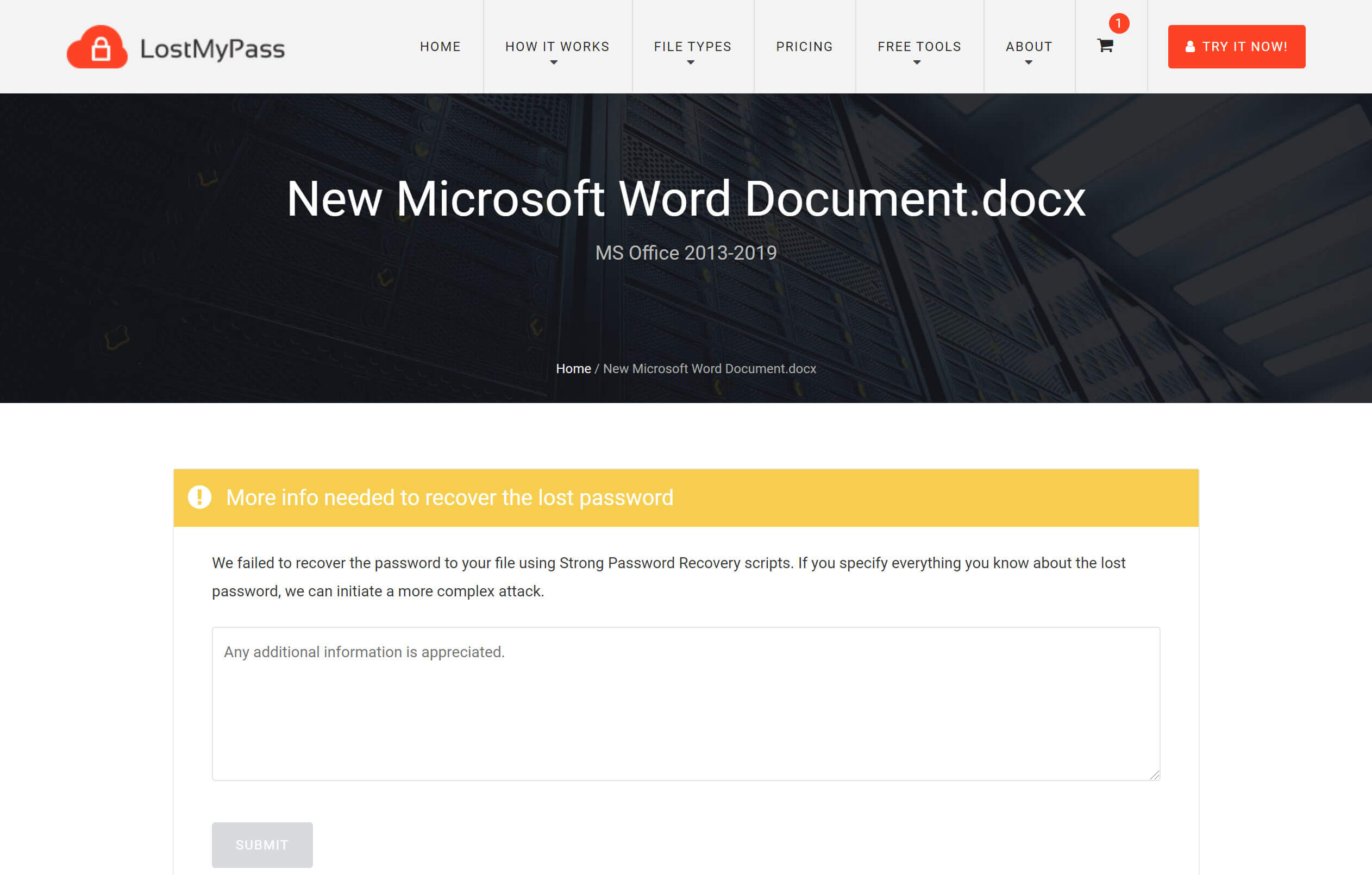
He ottavat sinuun yhteyttä sähköpostitse myöhemmin, lähinnä ilmoittaakseen sinulle hinnan ja kysyäkseen, oletko valmis jatkamaan. Salasanan palauttaminen Custom Password Recovery -palvelusta kestää 199 USD.
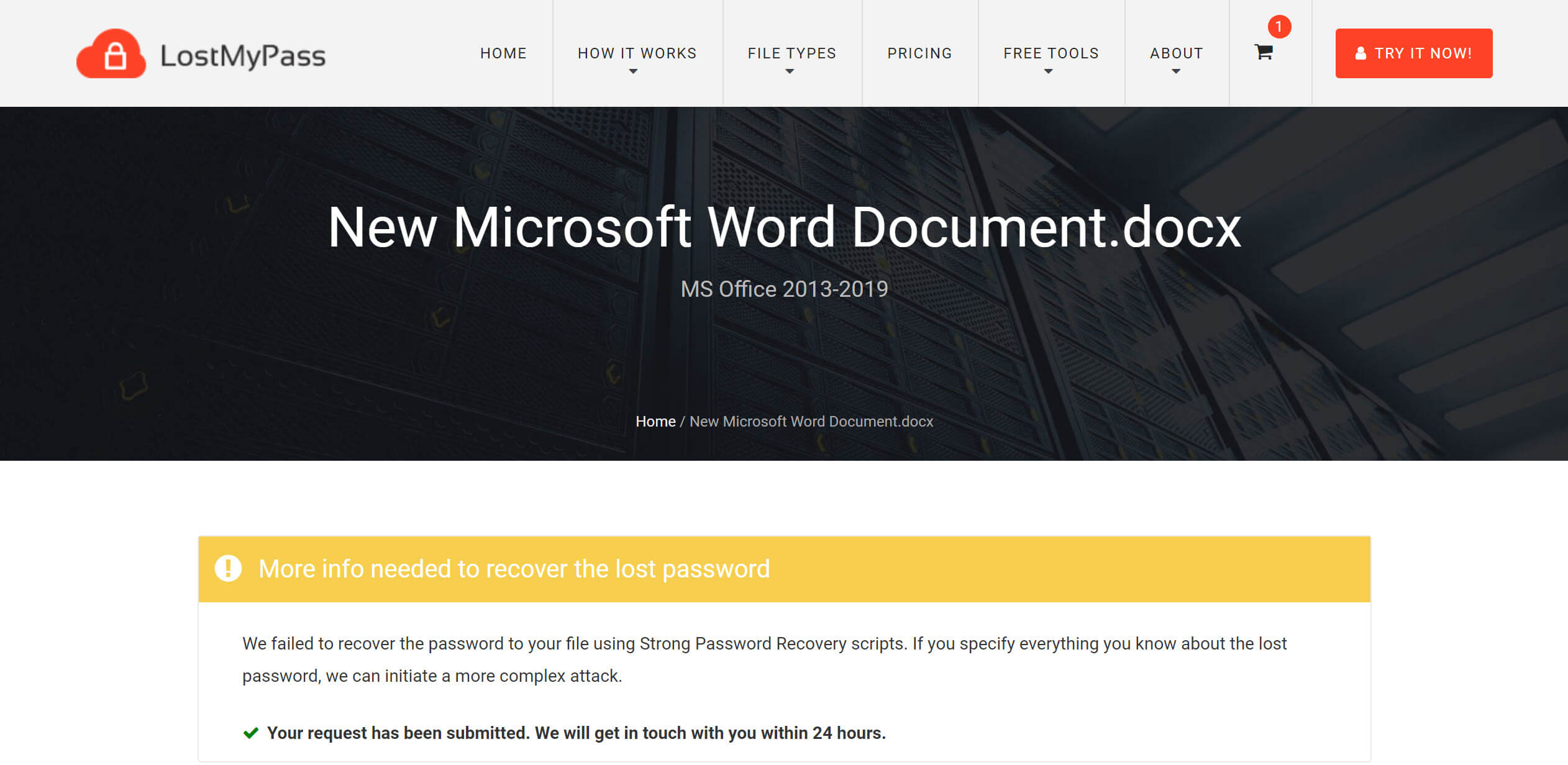
- SALASANA Online-palautus
Käytettävät vaiheet Wordin salasanan palautus verkossa osoitteesta PASSWORD Online-Recovery ovat todella samanlaisia kuin LostMyPass, joten minun ei tarvitse kirjoittaa niitä uudelleen. Maksat vain tuloksista; sinun ei tarvitse maksaa mitään, jos salauksen purku epäonnistui.
Suurin ero saattaa olla hinta. PASSWORD Online-Recovery -palvelun hinta on 10 euroa.
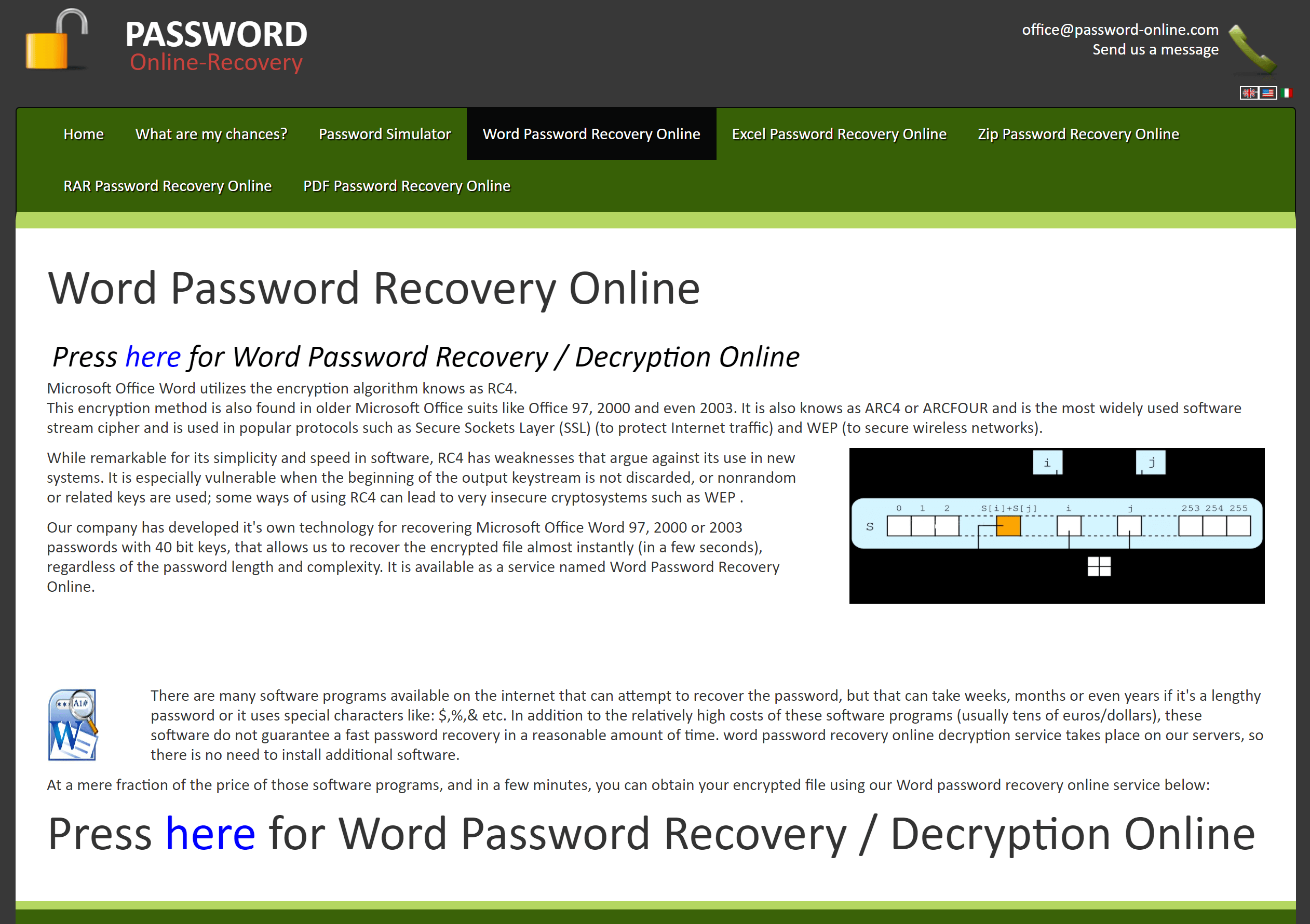
Jos "Crack Word Document Password Without Software" ei ole sinua varten, tässä on toinen tapa, jota voit kokeilla
Word-salasanojen palauttamisen eri tavoilla on hyviä ja huonoja puolia. Online Word-asiakirjojen salasanan poistoohjelmat ovat käteviä, koska sinun täytyy vain antaa heidän käsitellä Word-tiedostosi ja odottaa, kunnes he palauttavat tiedoston sinulle (ehkä salasanan kanssa yhdessä), mutta se tuo tietosuojaongelmia. Toiseksi "Maksa vain onnistuneesta palautumisesta" tarkoittaa, että yksittäinen hinta on korkeampi. Ihmisille, joilla on paljon palautettavia Word-tiedostoja, se ei ole halpaa.
Tässä on useita tärkeimpiä etuja Word-asiakirjojen salasanojen murtamisesta ohjelmiston kanssa esimerkiksi Passper Wordille .
- Huolimatta "sanakirjahyökkäyksestä" ja "raakavoimasta", se tarjoaa " yhdistelmähyökkäys " ja " naamiohyökkäys ” aivan alussa. Mitä enemmän tiedät salasanasta, sitä lyhyempi salauksen purkuaika kestää.
- Jos et välitä käytetystä ajasta niin paljon, voit käyttää ohjelmistoa tietokoneella pitkään salauksen purkamiseksi rajoittamaton määrä Word-asiakirjoja (Huomaa: Word-asiakirjan salauksen purkaminen voi kestää sekunteja, tunteja, viikkoja, kuukausia, vuosia ja joskus ikuisesti, mikä riippuu ratkaisevasti salasanan monimutkaisuudesta).
- Sinun ei tarvitse huolehtia omasta Word-asiakirjan yksityisyys . Tämä on ohjelmisto, joka ei tarvitse Internet-yhteyttä, kun se lataa sanakirjat. Mitään dokumenttia ei ladata palvelimelle.
Tässä aion näyttää kuinka murtaa Word-asiakirjojen salasanat Passper Wordille . Se on suosittu Wordin salasanan palautusohjelmisto, jossa on kolme valittavissa olevaa suunnitelmaa: 19,95 dollaria (1 kuukauden suunnitelma), 29,95 dollaria (1 vuoden suunnitelma) ja 49,95 dollaria (elinikäinen suunnitelma).
Vaihe 1. Lataa ja asenna ohjelmisto Windows-tietokoneellesi.
Vaihe 2. Koska haluamme palauttaa Word-asiakirjan avaussalasanan, napauta "Palauta salasanat" -moduulia.

Vaihe 3. Lataa Word-asiakirjasi ja valitse palautustapa.

Niin kauan kuin tiedät hieman Word-salasanasi tietoja, voit käyttää Mask Attackia lyhentämään siihen kuluvaa aikaa.
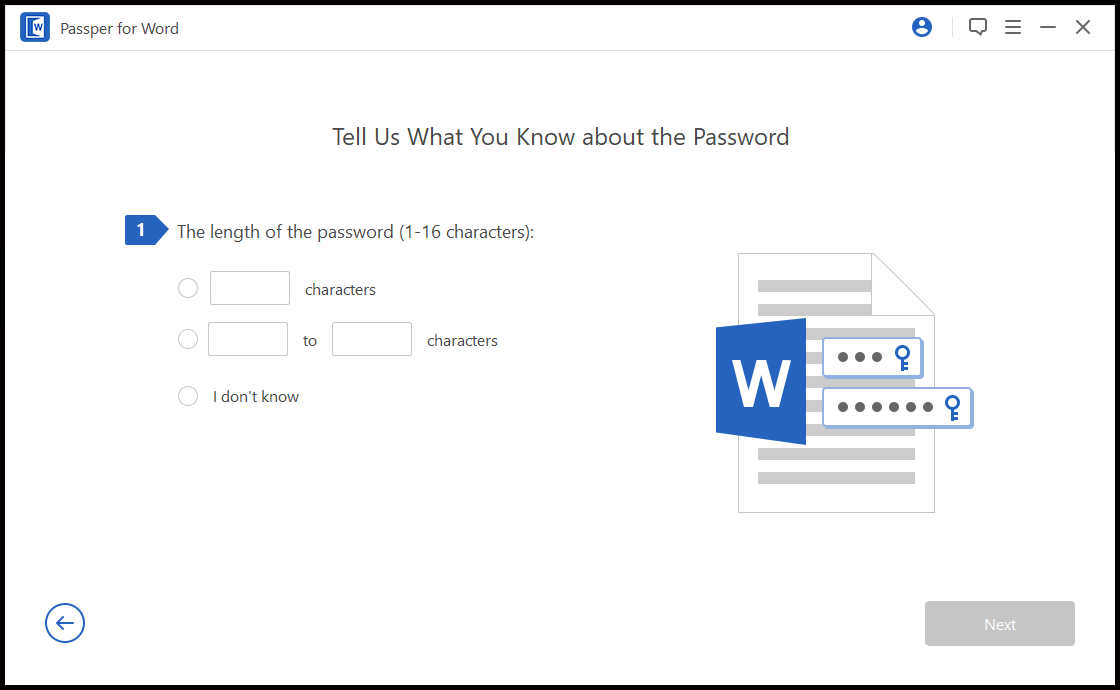
Vaihe 4. Aloita Word-asiakirjan salasanan palauttaminen.

Yhteenvetona voidaan todeta, että jos salasanasi on erittäin monimutkainen ja olet unohtanut sen kokonaan, suosittelen, että murtat Word-asiakirjan salasanan ilman ohjelmistoa, vaikka sen palauttaminen online-salasanan salauksenpurkajalla maksaakin kalliin hinnan. Onko Word-asiakirja sen arvoinen? Tämä saattaa olla tärkein kysymys.



